선명한 재생을 위해 비디오 볼륨을 쉽게 높이는 방법
비디오를 제작할 때 시청자가 들을 수 있도록 비디오 볼륨을 높이면 추가 음성 해설을 피할 수 있습니다. 하지만 음성이 충분히 명확하지 않다면 어떤 도구를 사용하여 강조할 수 있을까요? Windows/Mac/Android/iPhone에서 비디오 볼륨을 높이고 싶다면 여기에서 사용하기 쉬운 프로그램을 찾을 수 있습니다. 또한, 자세한 단계를 따라 필요에 따라 비디오 볼륨을 높이는 적절한 방법을 선택할 수도 있습니다.
가이드 목록
강력한 도구를 사용하여 비디오 볼륨을 높이는 방법 iMovie로 Mac에서 비디오 볼륨을 무료로 늘리세요 Windows Video Maker를 사용하여 비디오 볼륨 높이기 온라인 비디오 볼륨을 높이는 비디오 볼륨 부스터 모바일 비디오 볼륨 증가를 위한 VEED.IO 활용법 VideoLouder를 사용하여 비디오 볼륨을 높이는 단계 온라인 AudioMass로 비디오 볼륨을 자유롭게 높이세요 인기 온라인 비디오 볼륨 증가 프로그램 - 비디오 캔디 강력한 앱으로 비디오 볼륨 높이기 – Inshot AI Flixier로 비디오 볼륨을 늘리는 편리한 방법강력한 도구를 사용하여 비디오 볼륨을 높이는 방법
첫 번째로 추천하는 제품은 4Easysoft 총 비디오 변환기비디오 볼륨 조절은 슬라이더를 통해 더욱 직관적으로 조절할 수 있습니다. 비디오를 가져와 편집기를 열면 볼륨을 조절할 수 있습니다. 비디오 화질이나 압축된 화질 등에는 영향을 미치지 않습니다. 오디오와 비디오의 경우, 더 많은 도구가 있어 수정에 도움을 줍니다.

큐 볼륨의 작동은 간단하고 직관적입니다.
MP3, WAV, FLAC, AAC 등 다양한 출력 형식을 지원합니다.
원래 오디오 및 비디오 품질에 영향을 미치지 않습니다.
오디오 문제를 편집할 때 세부적으로 조정할 수 있는 도구 상자가 있습니다.
단계: 소프트웨어를 실행하고 "파일 추가" 버튼을 클릭하여 비디오를 추가합니다. "편집" 버튼을 클릭하고 "오디오"를 찾습니다. 그런 다음 볼륨 슬라이드를 드래그하여 비디오 볼륨을 높일 수 있습니다.
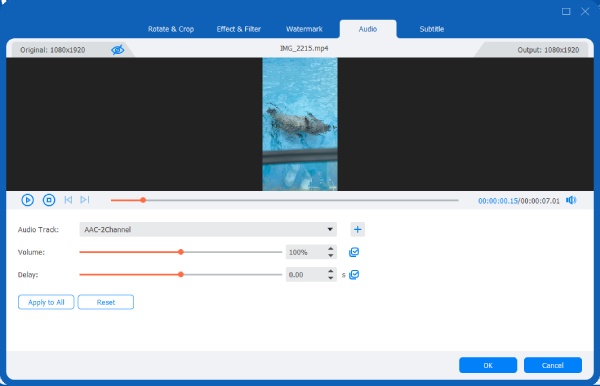
iMovie로 Mac에서 비디오 볼륨을 무료로 늘리세요
iOS 사용자에게 비디오 볼륨을 높이는 가장 편리한 도구는 iMovie입니다. 직관적인 인터페이스를 갖추고 있으며 모든 기능을 쉽게 찾을 수 있습니다. iMovie로 비디오 편집하기 볼륨 레벨을 정밀하게 높이고 각 클립의 볼륨 디테일을 조절할 수 있습니다. 또한, 영상에 강조 효과를 더할 수도 있습니다.
- 장점
- iOS 사용자가 사용하기 매우 쉽습니다.
- 볼륨 레벨을 정확하게 조절할 수 있습니다.
- 단점
- 볼륨 모니터링 도구가 부족합니다.
- 고급 노이즈 제거 기능 없음
단계: iMovie를 실행하고 볼륨을 높이려는 비디오를 클릭한 후 "오디오 조정"을 클릭합니다. 오디오 슬라이더를 원하는 볼륨 레벨로 드래그하고 "완료"를 클릭하여 볼륨 설정을 저장합니다.
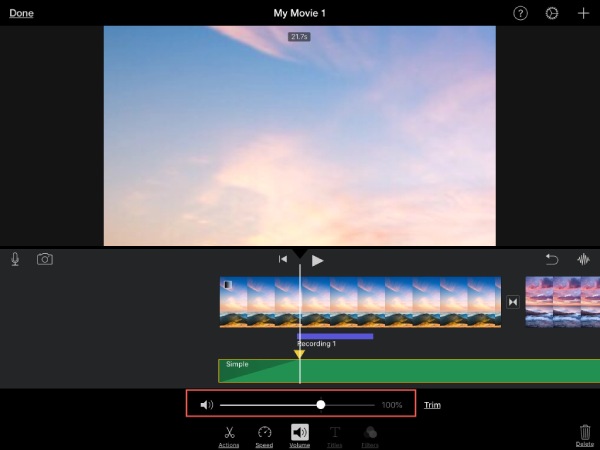
Windows Video Maker를 사용하여 비디오 볼륨 높이기
Windows 시스템에 기본 설치되어 제공되는 Windows Movie Maker는 비디오 볼륨을 높이는 데 유용한 도구입니다. 슬라이더를 드래그하여 볼륨을 높일 수 있습니다. 또한, 페이드 전환 효과 클래스가 향상되었고, 필름의 개별 조정도 지원됩니다.
- 장점
- 시스템과의 통합성이 뛰어나 추가 설치가 필요하지 않습니다.
- 가장 기본적인 전환 효과를 추가할 수 있도록 지원합니다.
- 단점
- 볼륨 조절 기능이나 데시벨 조절 기능 등이 없습니다.
- 호환되는 시스템의 업데이트를 중단했습니다.
단계: 무비 메이커를 실행하고 비디오를 가져옵니다. 상단의 "비디오 볼륨"을 클릭하고 슬라이더를 드래그하여 볼륨을 높입니다. 볼륨을 조정한 후 왼쪽 상단의 "저장" 버튼을 클릭하여 저장합니다.
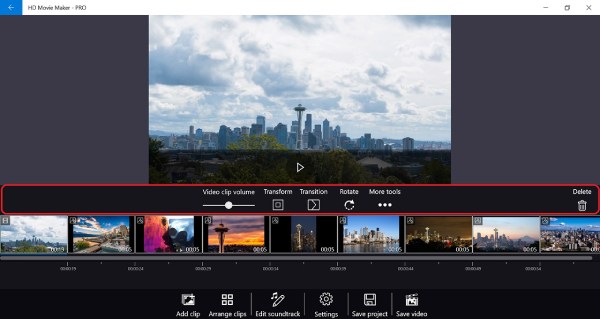
온라인 비디오 볼륨을 높이는 비디오 볼륨 부스터
영상 볼륨을 긴급하게 높여야 하는 경우 다음을 선택할 수 있습니다. 비디오 볼륨 부스터 123 앱으로 제작되었습니다. 소프트웨어 설치가 필요 없는 온라인 도구입니다. 사용이 간편하며, 비디오 볼륨을 최대 500%까지 높여줍니다. 어떤 기기에서든 사용 가능하며, 저장을 위해 처리 후 바로 다운로드할 수 있습니다.
- 장점
- 작동이 매우 쉽고 학습 비용이 전혀 없습니다.
- 계정을 다운로드하고 등록할 필요가 없으며 모든 기기에서 작동합니다.
- 단점
- 볼륨을 높이면 왜곡이 발생할 수 있습니다.
- 업로드 속도가 느리고, 인터넷에 더 의존적인 효과가 있습니다.
단계: 공식 웹사이트를 열고 비디오를 업로드하세요. 그런 다음 슬라이더를 드래그하여 원하는 비디오 볼륨을 높이세요. 출력 형식(예: MP4)을 선택하고 "저장"을 클릭하세요.
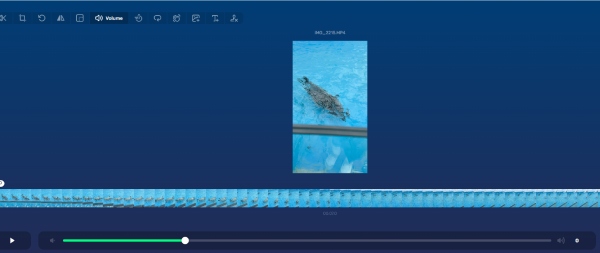
모바일 비디오 볼륨 증가를 위한 VEED.IO 활용법
온라인 비디오 볼륨을 높이는 또 다른 도구는 VEED.IO입니다. 가장 큰 장점 중 하나는 오디오를 적절한 양만큼 동적으로 압축하여 왜곡을 방지한다는 것입니다. 비디오 볼륨을 최대 400%까지 높일 수 있으며, 변환 없이 비디오 및 오디오 파일을 직접 처리할 수 있습니다.
- 장점
- 볼륨을 늘리기 위해 로그인하거나 계정을 등록할 필요가 없습니다.
- 동적 압축은 오디오 왜곡을 줄여줍니다.
- 단점
- 소음 제거 등의 프리미엄 기능을 사용하려면 구독이 필요합니다.
1 단계공식 웹사이트에 접속하여 비디오를 업로드하세요. "설정"을 클릭하여 볼륨 조절 슬라이더를 찾아 원하는 볼륨 레벨로 드래그하세요.
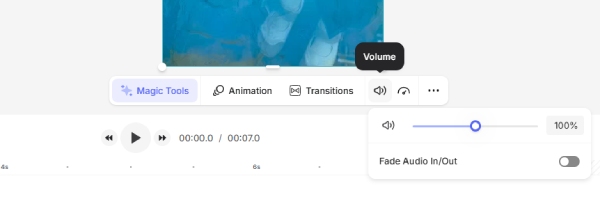
2 단계완료되면 오른쪽 상단의 "내보내기"를 클릭하여 해상도와 내보내기 형식을 선택한 다음 파일을 저장합니다.
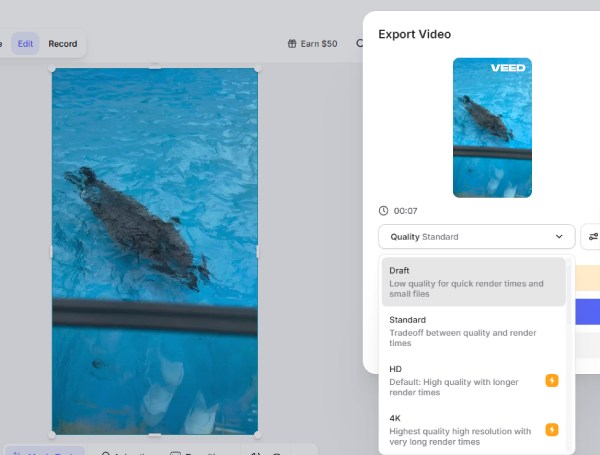
VideoLouder를 사용하여 비디오 볼륨을 높이는 단계
세밀한 볼륨 조절이 필요한 경우 VideoLouder를 사용하여 볼륨을 높일 수 있습니다. 비디오 볼륨을 1데시벨에서 50데시벨까지 높일 수 있습니다. 또한 복잡한 오디오 코딩을 사용하여 오디오 왜곡을 최소화합니다. 모든 기능은 무료이며, 계정 등록이 필요하지 않습니다.
- 장점
- 볼륨이 크게 증가해도 왜곡이 거의 없습니다.
- 비디오 볼륨을 늘리는 쉽고 빠른 과정입니다.
- 단점
- 최대 500MB의 비디오만 업로드할 수 있습니다.
단계: Video Louder 공식 웹사이트를 열고 비디오를 업로드한 후, 높이고 싶은 데시벨 볼륨을 선택하세요. 그런 다음 "업로드"를 클릭하고 비디오를 다운로드하세요.
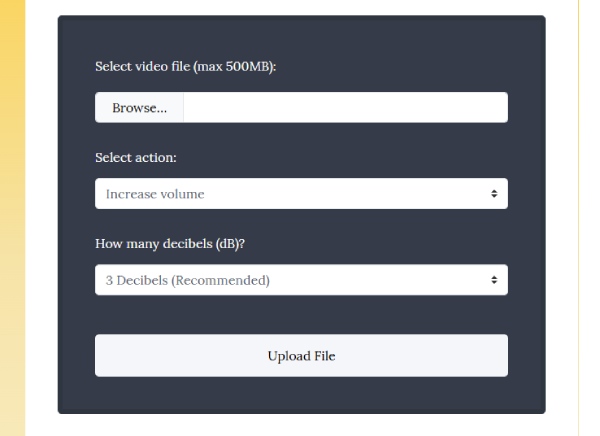
온라인 AudioMass로 비디오 볼륨을 자유롭게 높이세요
여러 비디오의 볼륨을 동시에 높이려면 비디오의 볼륨을 세밀하게 증폭하는 AudioMass를 선택하세요. 품질에 영향을 주지 않고 비디오 볼륨을 높일 수 있는 전문적이고 간편한 프로그램입니다.
- 장점
- 빠른 탐색 기능을 갖춘 사용자 친화적인 인터페이스입니다.
- 여러 플랫폼에서 접근 가능하며 다양한 시스템에서 접근 가능
- 단점
- 그 외에 품질을 향상시키는 기능은 없습니다.
단계: 이 소프트웨어를 열고 볼륨을 높이려는 비디오를 가져옵니다. 그런 다음 "게인"을 클릭하고 높이려는 볼륨 데시벨을 선택합니다. 볼륨을 조정하고 "게인 적용"을 클릭한 후 비디오를 저장합니다.
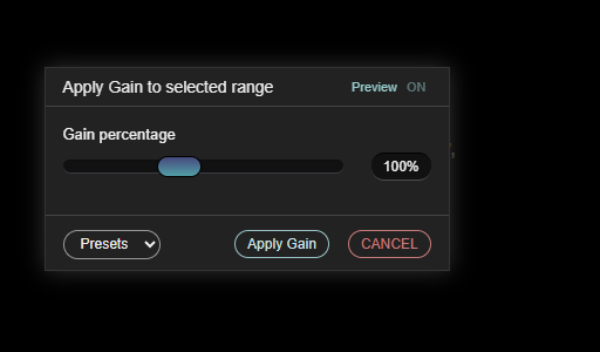
인기 온라인 비디오 볼륨 증가 프로그램 - 비디오 캔디
비디오 캔디는 풍부한 편집 기능을 갖춘 전용 비디오 볼륨 조절 프로그램입니다. 슬라이더를 사용하여 볼륨을 조절할 수 있으며, 오디오 페이드아웃 효과를 통해 볼륨 전환을 더욱 자연스럽게 만들어 줍니다. 또한 자르기, 되감기, 배속 조절 등 다양한 비디오 편집 도구가 내장되어 있습니다.
- 장점
- 전용 기능과 간단하고 명확한 인터페이스.
- 단점
- 데시벨 및 기타 비디오 설정을 정확하게 조정할 수 있는 방법은 없습니다.
- 업로드 속도는 네트워크에 따라 달라집니다.
단계: 공식 웹사이트를 열고 비디오를 추가하세요. 슬라이더를 움직여 볼륨 증가 비율을 조절하세요. 원하는 결과가 나오면 "내보내기"를 클릭하여 내보내고 저장하세요.
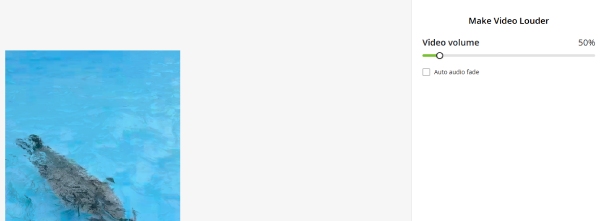
강력한 앱으로 비디오 볼륨을 높이세요 - Inshot
모바일 사용자에게 Inshot은 온라인 서비스 외에도 비디오 볼륨을 높이는 데 탁월한 옵션입니다. 배경 음악, 비디오 원본, 음향 효과를 개별적으로 식별하고 조정할 수 있습니다. 페이드인 및 페이드아웃 효과와 다양한 음향 효과 클립 추가를 지원합니다. 고유한 알고리즘은 배경음이 어수선할 때 피사체의 목소리를 강조하여 비디오 볼륨을 높일 때의 효과를 극대화합니다.
- 장점
- 눈에 띄는 보컬 특징이 있습니다.
- 자동 균형 혼합.
- 단점
- 일부 음향 효과에는 비용을 지불해야 할 수도 있습니다.
단계: Inshot으로 비디오를 가져오고 왼쪽 하단의 음악을 탭하세요. 비디오의 오디오 부분을 선택하세요. 탐색 막대에서 "볼륨"을 탭한 다음 슬라이더를 드래그하여 볼륨을 조절하세요. 볼륨을 조절한 후 체크 표시를 탭하여 비디오를 저장하세요.
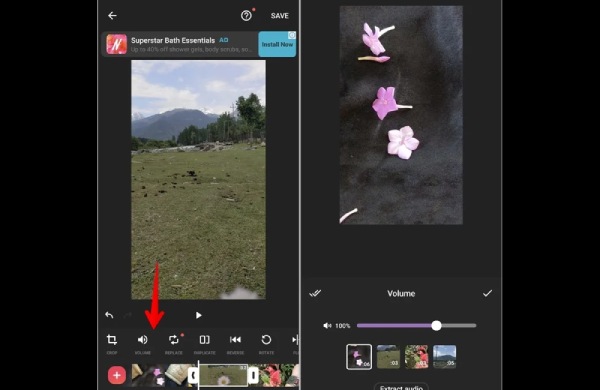
AI Flixier로 비디오 볼륨을 늘리는 편리한 방법
더욱 전문적인 비디오 볼륨 증가 도구가 필요하다면 Flixier가 정답입니다. Flixier는 AI 기반 오디오 향상 기능을 제공하여 비디오 볼륨과 선명도를 자동으로 높이고 보컬을 강조합니다. 또한, 다른 전환 사운드를 추가하여 비디오를 더욱 자연스럽게 만들 수도 있습니다.
- 장점
- 일부 비디오 트랙을 개별적으로 향상시킵니다.
- 단점
- 무료 버전은 워터마크와 함께 내보내집니다.
- 멀티트랙 미세조정을 지원하지 않습니다.
단계: Flixier를 열고 비디오를 가져와 타임라인으로 드래그합니다. 왼쪽의 "오디오"를 클릭하고 "볼륨"을 찾은 후 슬라이더를 드래그하여 비디오 볼륨을 높입니다. 그런 다음 오른쪽 상단의 "내보내기"를 클릭하여 결과를 저장합니다.
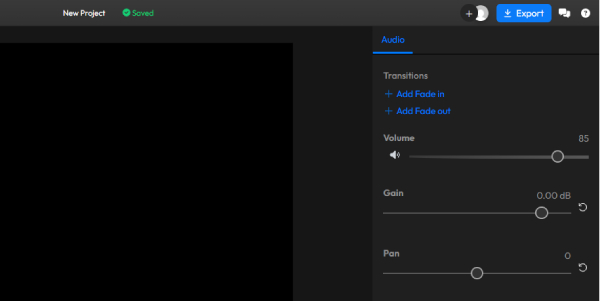
결론
이 글에서는 비디오 볼륨을 높이는 데 도움이 되는 10가지 도구를 추천합니다. 초보자에게 적합한 간단한 기능을 갖춘 온라인 도구를 선택할 수 있으며, 특정 시스템 사용자라면 iMovie나 Windows에 기본 제공되는 도구를 선택할 수 있습니다. 하지만 강력하고 간편한 4Easysoft 총 비디오 변환기 대부분의 사용자에게 적합합니다. 다양한 기능과 정교한 처리 기능으로 영상을 더욱 전문적으로 만들어 보세요. 지금 바로 다운로드해서 사용해 보세요!


